PS抠图方法详细讲解:快速选择工具抠图、通道抠…
2019-10-08 08:49:57来源:ps爱好者 阅读 ()

快速选择工具在拖动过程中会自动向外扩展,会自动查找与鼠标经过区域相似的连续颜色并形成选区。

通道抠图
打开PS软件,导入一张证件照,复制一层图像,按快捷键【Ctrl+J】,将图像反相。

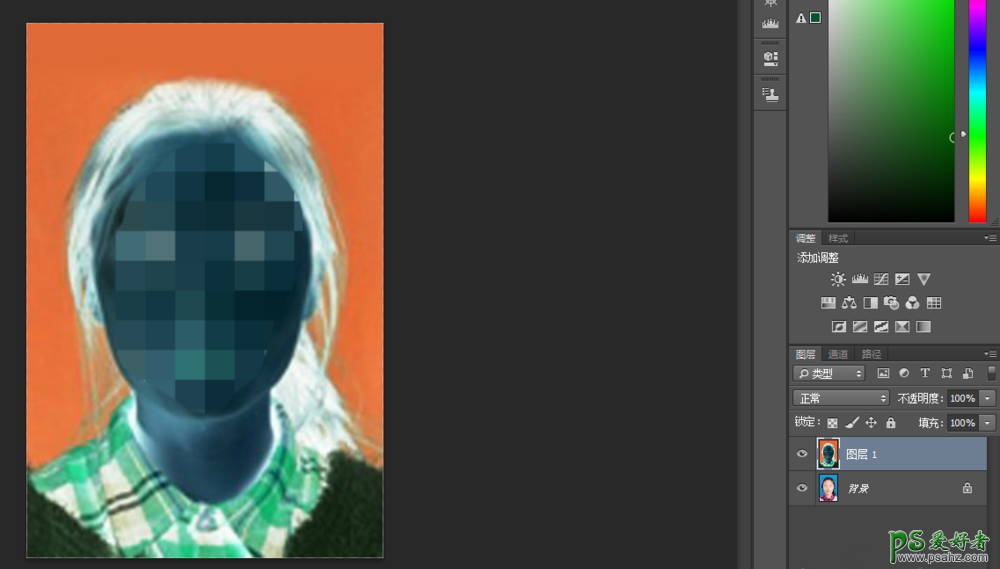
切换到通道面板,观察红、绿、蓝通道,查看哪个通道黑白对比度度高,比如蓝通道,将蓝通道拉到新建按钮上拷贝,
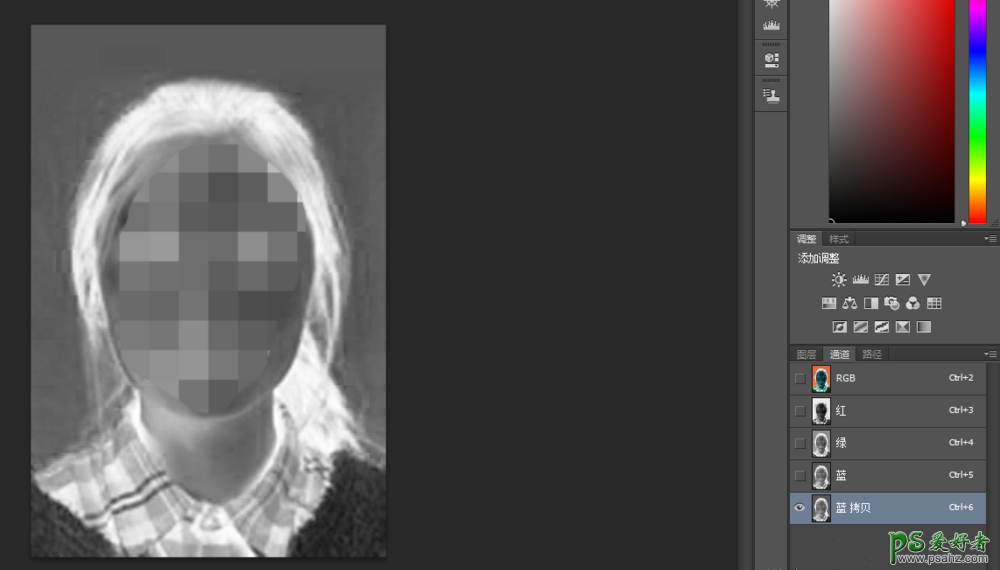
按快捷键【Ctrl+L】,打开色阶窗口,加强拷贝通道的黑白对比度,让头发更白、背景更黑,这样便于将琐碎的头发较为完整地载入选区,
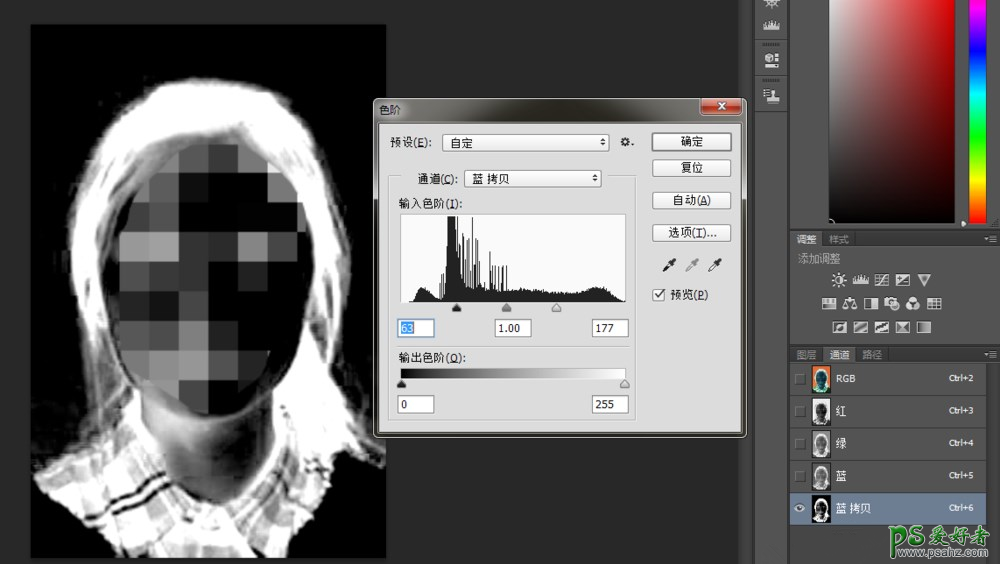
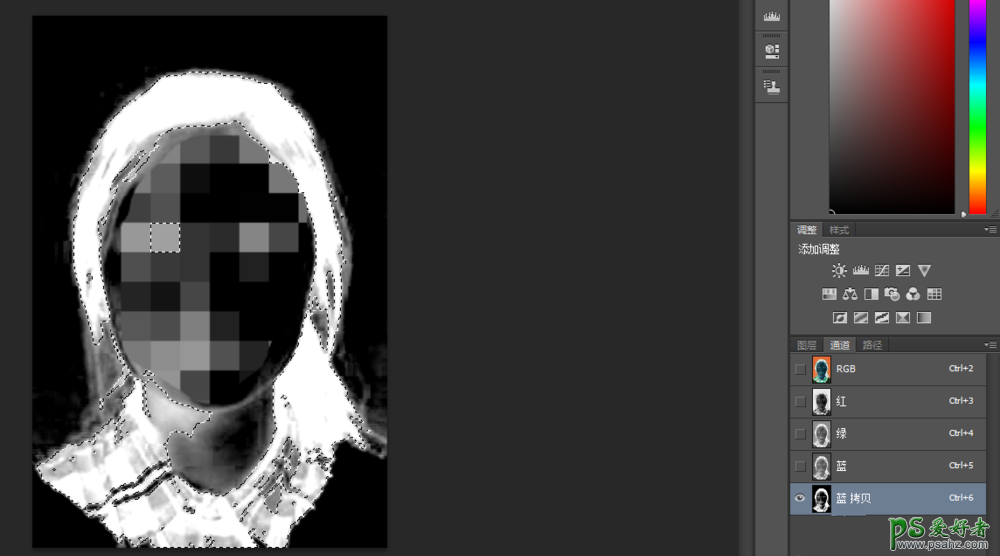
调整之后,按Ctrl键,点击拷贝通道的图层缩览图,白色部分将被载入选区,
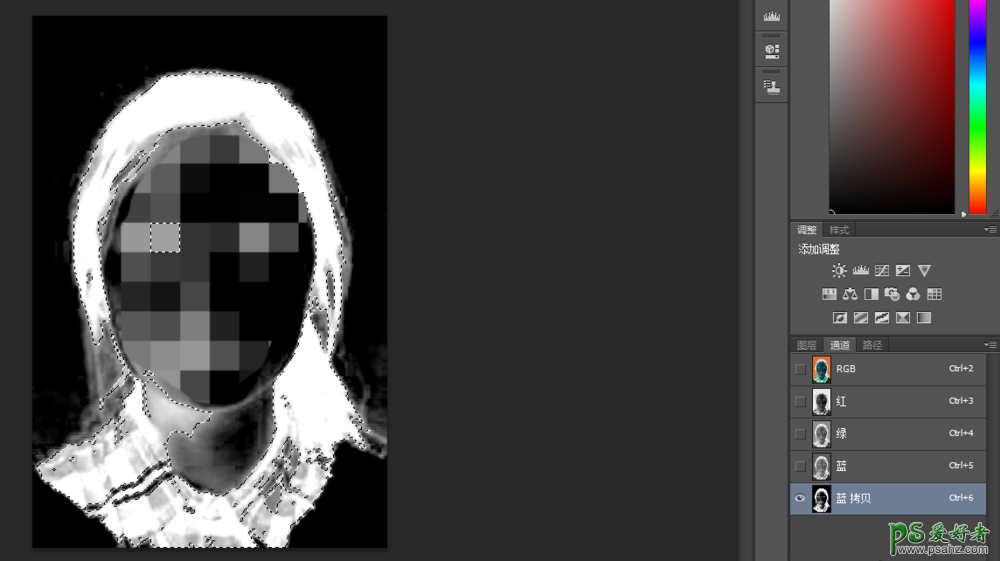
切回图层面板,选中背景图片,按快捷键【Ctrl+J】,对选区内的图像进行复制,头发已经抠出来了,再用钢笔抠出其他部分,
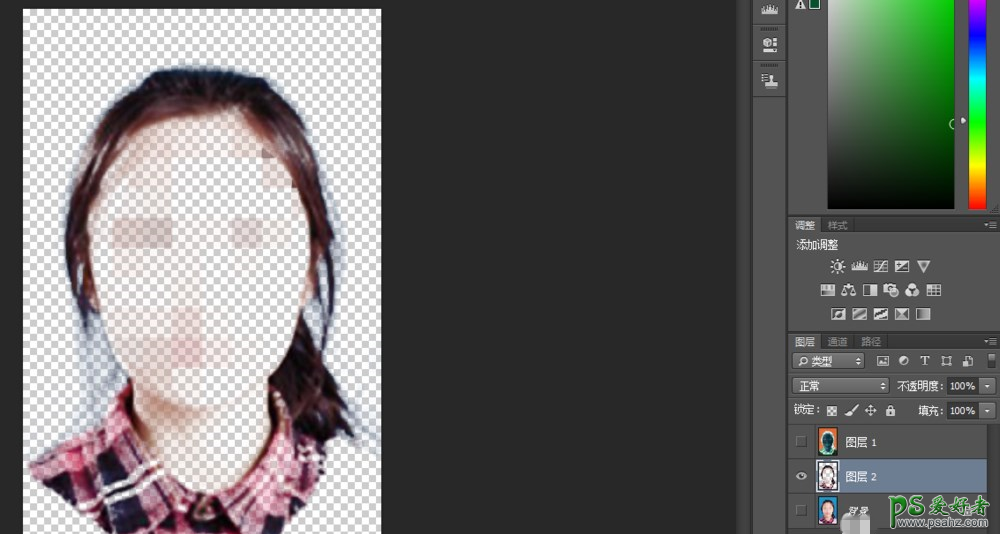
钢笔抠图
在PS软件中导入一张汽车图片,点击钢笔工具,在上方的工具模式中选择【路径】,如图,
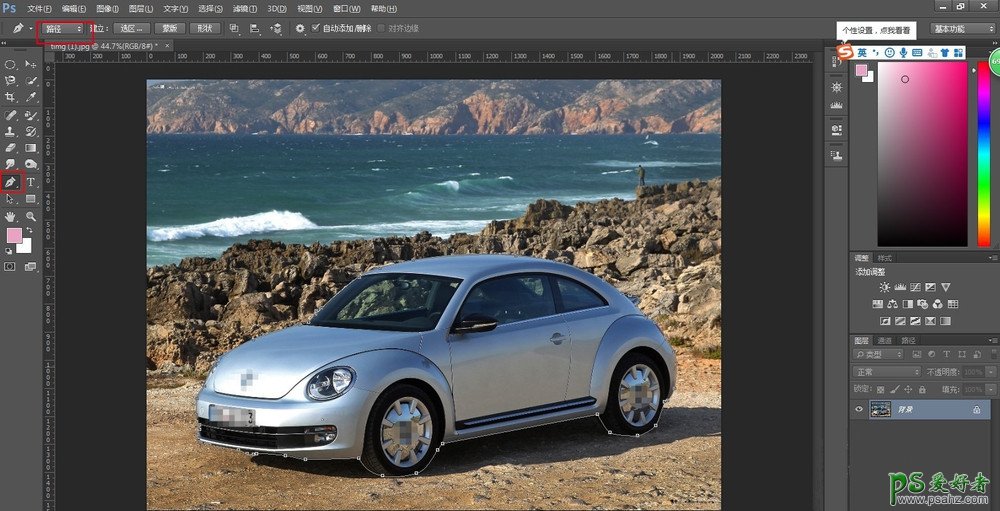
用钢笔工具沿着汽车轮廓绘制路径,在钢笔工具状态下,按住ctrl键可切换为直接选择工具;

路径绘制完成,按快捷键【Ctrl+Enter】,将路径转换为选区,然后按快捷键【Ctrl+J】,将选区内的汽车进行复制,抠图成功了。


总结:通道适用于抠毛发、边缘琐碎且背景相对简单的图像,钢笔可以对除了边缘毛杂的图像进行抠图。
原文链接:http://www.psahz.com/psjichu/22599.html
如有疑问请与原作者联系
标签:
版权申明:本站文章部分自网络,如有侵权,请联系:west999com@outlook.com
特别注意:本站所有转载文章言论不代表本站观点,本站所提供的摄影照片,插画,设计作品,如需使用,请与原作者联系,版权归原作者所有
- PS半透明物体抠图:利用通道选区工具抠出透明的塑料盒。PS半 2021-05-24
- PS人物抠图实例:利用通道工具快速抠出逆光人物的头发丝。PS 2021-05-20
- PS入门知识:详细讲解位图与矢量图。 2021-05-13
- PS抠图技巧教程:学习怎么用套索、多边形套索与磁性套索抠图 2021-05-12
- PS商业抠图训练:如何快速扣除完美的相机素材图片。PS商业抠 2021-05-07
IDC资讯: 主机资讯 注册资讯 托管资讯 vps资讯 网站建设
网站运营: 建站经验 策划盈利 搜索优化 网站推广 免费资源
网络编程: Asp.Net编程 Asp编程 Php编程 Xml编程 Access Mssql Mysql 其它
服务器技术: Web服务器 Ftp服务器 Mail服务器 Dns服务器 安全防护
软件技巧: 其它软件 Word Excel Powerpoint Ghost Vista QQ空间 QQ FlashGet 迅雷
网页制作: FrontPages Dreamweaver Javascript css photoshop fireworks Flash
